W niniejszym poradniku opisujemy, jak włączyć TPM 2.0. Ponadto pokazujemy krok po kroku, jak sprawdzić wersję tego modułu, która jest zainstalowana w naszym komputerze.

TPM 2.0 to moduł zabezpieczeń, który stanowi jedno z głównych wymagań sprzętowych systemu operacyjnego Windows 11. W niniejszym artykule opisujemy, jak aktywować go na komputerach, które go obsługują.
Aby włączyć moduł TPM 2.0 na komputerze, należy skorzystać z BIOS-u / UEFI.
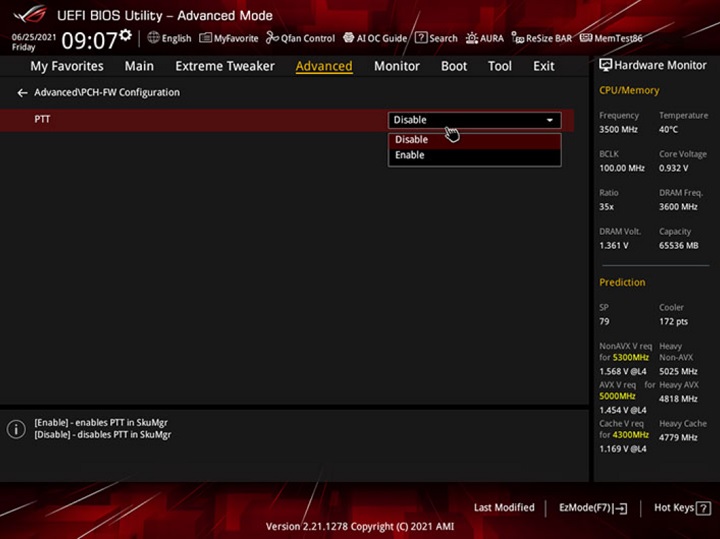
Aby natomiast sprawdzić wersję modułu TPM w komputerze z systemem Windows 10 lub 11, należy:
Jeżeli na ekranie pojawi się komunikat o braku możliwości odnalezienia zgodnego modułu TPM, może to oznaczać, że stosowny moduł nie jest aktywowany lub w ogóle nie jest zainstalowany w naszym komputerze.
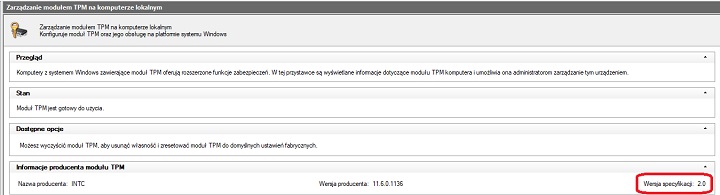
Alternatywnie możemy skorzystać z ustawień zabezpieczeń i tam w sekcji „Zabezpieczenia Windows” oraz podsekcji „zabezpieczenia urządzenia” odszukać opcję „Procesor zabezpieczeń”. Klikając w „Szczegóły procesora zabezpieczeń”, przejdziemy na ekran z szeregiem informacji, w tym dotyczących wersji specyfikacji modułu TPM.
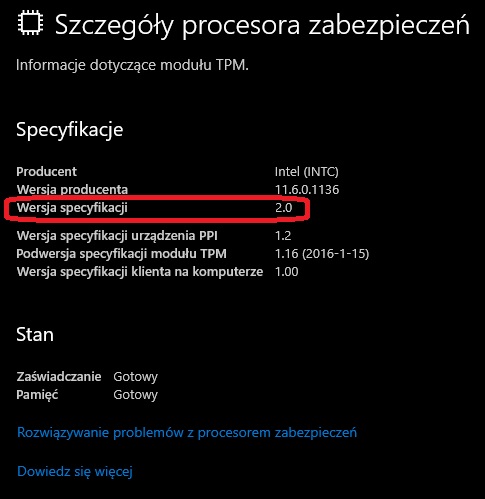
Jeżeli nie możemy odnaleźć interesującej nas sekcji, może to oznaczać, że moduł TPM jest wyłączony lub w ogóle nie jest zainstalowany w naszym komputerze.
Polecamy Twojej uwadze również następujący artykuł:
Dziękujemy za przeczytanie artykułu.
Ustaw GRYOnline.pl jako preferowane źródło wiadomości w Google
3

Autor: Krystian Pieniążek
Współpracę z GRYOnline.pl rozpoczął w sierpniu 2016 roku. Pomimo że Encyklopedia Gier od początku jest jego oczkiem w głowie, pojawia się również w Newsroomie, a także w dziale Publicystyki. Doświadczenie zawodowe zdobywał na łamach nieistniejącego już serwisu, w którym przepracował niemal trzy lata. Ukończył Kulturoznawstwo na Akademii Górniczo-Hutniczej w Krakowie. Prowadzi własną firmę, biega, uprawia kolarstwo, kocha górskie wędrówki, jest fanem nu metalu, interesuje się kosmosem, a także oczywiście gra. Najlepiej czuje się w grach akcji z otwartym światem i RPG-ach, choć nie pogardzi dobrymi wyścigami czy strzelankami.